Walaupun ramai orang menganggap Debian sebagai sistem pengendalian stesen kerja yang kukuh, bukan itu sahaja ia boleh digunakan. Debian juga merupakan salah satu sistem pengendalian pelayan berasaskan Linux yang paling banyak digunakan .
Terdapat banyak aplikasi pelayan untuk Debian. Walau bagaimanapun, salah satu perkara paling popular yang disediakan oleh pengguna ialah LAMP. LAMP ialah Linux, Apache, MySQL dan PHP, dan ia penting untuk mengehos apl web. Begini cara anda boleh menyediakan pelayan LAMP pada Debian 11.

Menaik taraf kepada Debian 11
Untuk memanfaatkan sepenuhnya pelayan LAMP anda (Linux, Apache , MySQL dan PHP), anda perlu menaik taraf keluaran Debian anda kepada Debian 11. Debian 11 Bullseye ialah versi terkini sistem pengendalian dan sesuai untuk mengehos apl web menggunakan MySQL, Apache dan PHP.
Untuk menaik taraf kepada Debian 11, pastikan anda mempunyai data anda disandarkan. Sebaik sahaja anda melakukannya, buka tetingkap terminal. Sebagai alternatif, sambung ke Debian melalui konsol SSH dan mulakan proses naik taraf dengan mengikut arahan di bawah.
Log masuk ke akaun root anda menggunakan arahan su apabila anda mempunyai akses terminal. Anda mesti mempunyai akses root untuk menaik taraf.
su -
Setelah log masuk sebagai root, gunakan arahan sed untuk menukar nama kod keluaran Debian anda daripada "buster" (Debian 10) kepada "bullseye" (Debian 11). Nama kod mesti ditukar untuk menaik taraf.
sed -i 's/buster/bullseye/g' /etc/apt/sources.list
Seterusnya, jalankan arahan kemas kini apt , diikuti dengan arahan peningkatan apt . Kedua-dua arahan ini akan menyegarkan semula sumber perisian Debian, menyemak pakej baharu dan memasang peningkatan yang belum selesai.
kemas kini sudo apt peningkatan sudo apt
Akhir sekali, naik taraf kepada Debian 11 Bullseye dengan arahan dist-upgrade .
sudo apt dist-upgrade
But semula Debian dan log masuk untuk menyediakan pelayan LAMP anda apabila semua arahan telah selesai.
Memasang PHP dan MySQL
PHP dan MySQL adalah bahagian kritikal pelayan LAMP. Lakukan perkara berikut untuk menetapkan kedua-dua alat ini ke sistem Debian 11 anda. Mula-mula, semak sebarang kemas kini yang mungkin tersedia untuk sistem anda dan pasangkannya.
kemas kini sudo apt peningkatan sudo apt
Dengan semua kemas kini yang dipasang pada sistem Debian 11 anda, gunakan arahan apt install untuk menyediakan pakej PHP dan MySQL berikut.
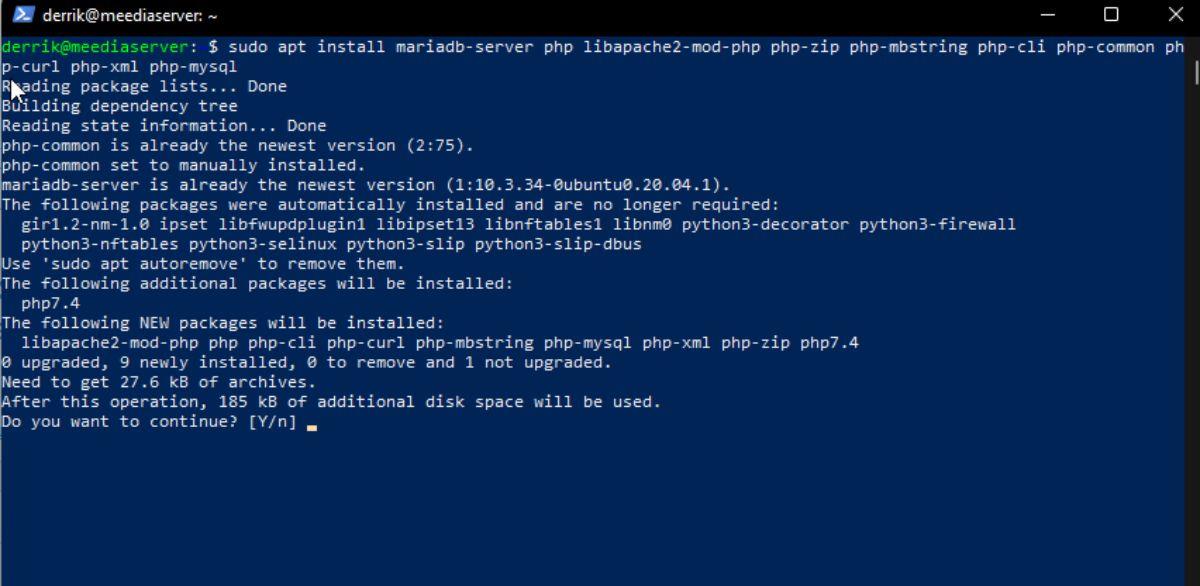
sudo apt install mariadb-server php libapache2-mod-php php-zip php-mbstring php-cli php-common php-curl php-xml php-mysql
Setelah memasukkan arahan di atas, Debian akan bertanya kepada anda jika anda ingin meneruskan pemasangan. Untuk mengesahkan anda ingin memasang pakej PHP dan MySQL pada Debian 11, tekan kekunci Y pada papan kekunci anda untuk memastikan anda ingin memasang perisian tersebut.
Memasang semua pakej MySQL dan PHP pada Debian 11 akan mengambil masa untuk diselesaikan. Apabila proses selesai, teruskan ke bahagian seterusnya panduan.
Mengkonfigurasi MySQL
Setelah MySQL dipasang pada sistem Debian 11 anda, anda mesti mengkonfigurasinya dengan arahan mysql_secure_installation . Buka tetingkap terminal dan mulakan pemasangan.

sudo mysql_secure_installation
Nota: jika anda menemui “ ERROR 2002 (HY000): Can’t connect to local MySQL server through socket ‘/var/run/mysqld/mysqld.sock,” jalankan
service mysqld start , kemudian jalankan semula perintah sudo mysql_secure_installation .
Pemasang akan meminta anda "Masukkan kata laluan semasa untuk root apabila arahan di atas dimasukkan." Memandangkan SQL baru sahaja dipasang, tidak perlu memasukkan kata laluan. Tekan kekunci Enter untuk meneruskan.
Anda kini akan ditanya sama ada anda ingin melindungi akaun root anda. Memandangkan akar sudah dilindungi, pemasang mengarahkan anda untuk menekan n untuk meneruskan. Berbuat demikian.
MySQL kini akan meminta anda menukar kata laluan root. Tekan Y , kemudian masukkan kata laluan SQL yang selamat dan mudah diingati.
Selepas memasukkan kata laluan akar baharu untuk MySQL, ia akan meminta anda mengalih keluar pengguna tanpa nama. Tekan butang Y supaya pengguna tidak boleh log masuk tanpa nama dengan akaun ujian.
Setelah akaun tanpa nama dipadamkan, anda akan ditanya sama ada anda mahu mendayakan log masuk akar jauh. Meninggalkan log masuk akar jauh hanya perlu dilakukan jika anda seorang pakar dan memahami risikonya. Tekan N untuk melumpuhkan log masuk jauh sebagai akar.
Dengan akar jauh dilumpuhkan, anda mesti memadam pangkalan data "ujian". Untuk memadamnya, tekan kekunci Y. Kemudian, muat semula jadual keistimewaan dengan menekan Y . Apabila jadual keistimewaan dimuat semula, MySQL dikonfigurasikan pada sistem anda.
Memasang pelayan web Apache2
Beberapa pakej pelayan web Apache2 juga dipasang semasa persediaan pakej PHP dan MySQL. Walau bagaimanapun, anda masih mesti memasang pakej "apache2" untuk menggunakan pelayan web Apache2 pada sistem Debian 11 anda.
Menggunakan arahan apt install , sediakan pelayan web Apache2.

sudo apt pasang apache2
Setelah dipasang, Debian harus secara automatik memulakan pelayan web lalai, menjalankan halaman web lalai Apache. Navigasi ke /var/www/html/dan gantikan fail "index.html" dengan fail anda untuk menyesuaikan tapak web anda.
Anda boleh mengakses mana-mana halaman web yang dihoskan pada komputer anda dalam pelayar web dengan mengakses URL berikut.
http://ip-address-of-server


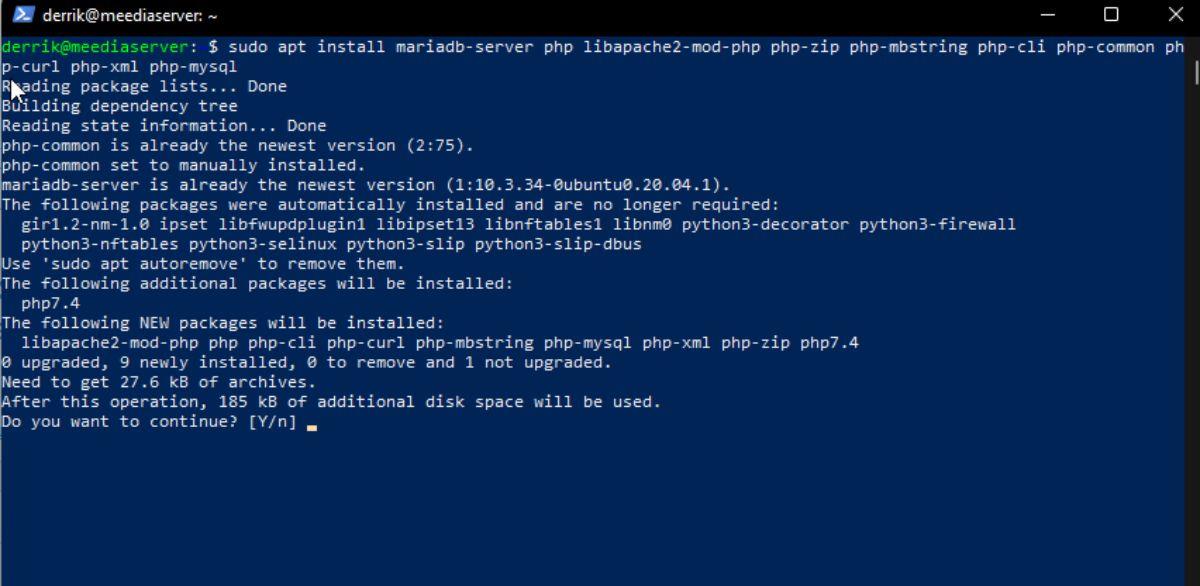




![Muat turun FlightGear Flight Simulator Secara Percuma [Selamat mencuba] Muat turun FlightGear Flight Simulator Secara Percuma [Selamat mencuba]](https://tips.webtech360.com/resources8/r252/image-7634-0829093738400.jpg)




